Załóż sklep i:
- Wygodnie sprzedawaj w wielu kanałach, m.in. Allegro i OLX,
- Łatwo zmieniaj jego wygląd, dzięki gotowym szablonom,
- Zarządzaj sprzedażą z dowolnego urządzenia,
- Docieraj z ofertą do klientów przez blog i newsletter.
Chcesz sprawdzić, jak to działa? Przetestuj sklep Shoper od home.pl przez 14 dni za darmo.
CHCĘ PRZETESTOWAĆ SKLEP ZA DARMO
Szukasz innej platformy do sprzedaży w sieci? Poznaj więcej możliwości na otwarcie sklepu internetowego.
SPIS TREŚCI
- Ustawienia produktów i mechanizmu nowości i bestseller
- Ustawienia promocji produktu
- Ustawienia modułu strony głównej
Ustawienia produktów i mechanizmu nowości i bestseller
Jeśli po uruchomieniu sklepu chcesz, np. wyłączyć oznaczenie produktów, możesz wykonać to w panelu administracyjnym, globalnie dla wszystkich produktów:
- Zaloguj się do Twojego Panelu sklepu Shoper.
- Kliknij tutaj, aby sprawdzić, jak się zalogować.
- Przejdź do opcji menu Ustawienia > Produkty > Ustawienia produktów.
- Na wyświetlonym ekranie określ, na jakich zasadach będą przyznawane oznaczenia Nowość oraz Bestseller.
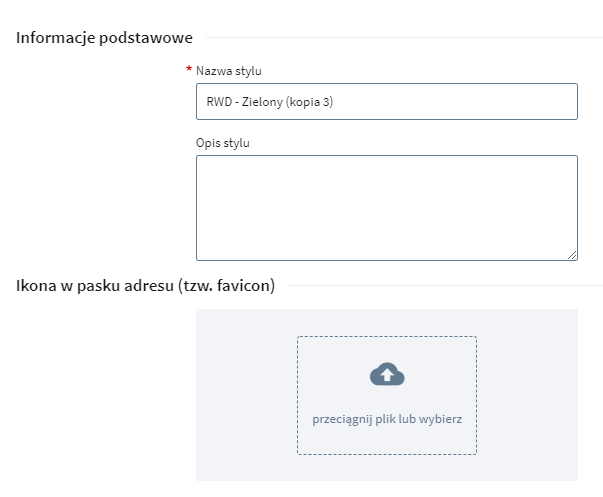
- Ustaw automatyczne oznaczanie produktów, np. okres czasu: 7 lub ręcznie, ustawię, które produkty są nowościami.
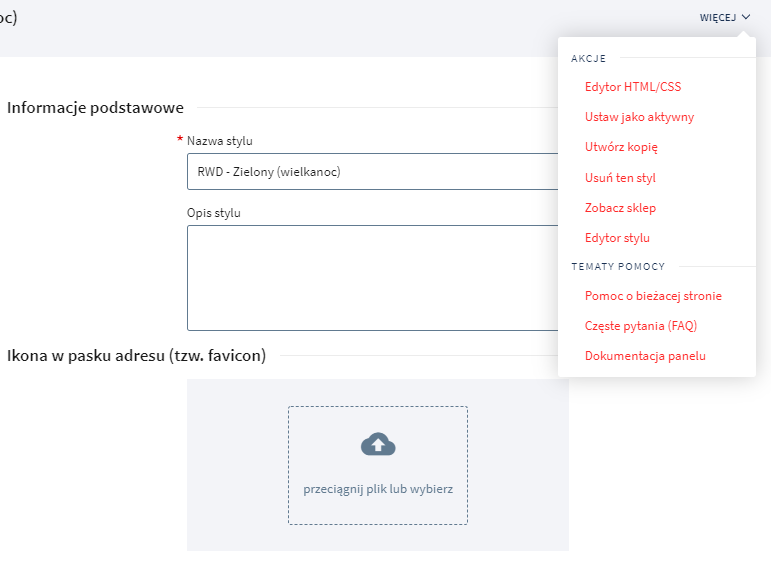
- Dla Bestsellerów ręcznie ustawię, które produkty są bestsellerami lub automatycznie na podstawie statystyk zakupów klientów przez określony czas, lub wg. algorytmu.
Powyższa konfiguracja będzie miała wpływ przede wszystkim na przyszłe działania mechanizmu sklepu. Jeśli jednak nadal wyświetlane są produkty, które są Nowościami lub Bestsellerami, konieczne będzie przejście na kartę produktu i ręczne wyłączenie oznaczenia, które wcześniej mu nadałeś.
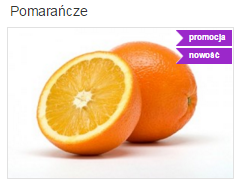
Ustawienia promocji produktu
Przejdź do sekcji Obsługa sklepu > Produkty. Na liście produktów wybierz ten produkt, do którego przypiszesz oznaczenie. Na ekranie edycji produktu wybierz zakładkę „Promocje”, w której możesz przypisać odpowiednie oznaczenia (nowość lub bestseller) dla danego produktu.
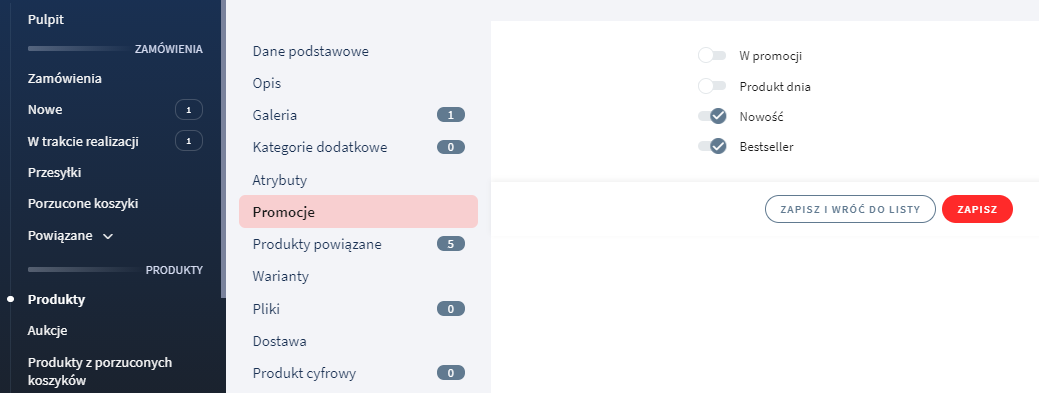
Ustawienia modułu strony głównej
Ostatnią opcją, a zarazem krokiem do całkowitego wyłączenia informacji o Nowościach i Bestsellerach, jest usunięcie informacji z Menu (kategorii produktów) oraz dodatkowych modułów wstawianych w dowolnym miejscu sklepu. Przejdź do sekcji Wygląd i treści > Wygląd sklepu > Obecny szablon graficzny, a następnie po lewej stronie ekranu kliknij przycisk Moduły.
- Przejdź do zakładki Strona główna lub Układ podstawowy (w zależności, który z nich jest aktywny na stronie Twojego sklepu) lub innego aktywnego.
- Odszukaj moduł o nazwie Menu i kliknij jego nazwę, aby przejść do edycji ustawień.
- Odznacz aktywność kategorii Nowości. W tym samym miejscu dostępne jest także menu kategorii Promocje.
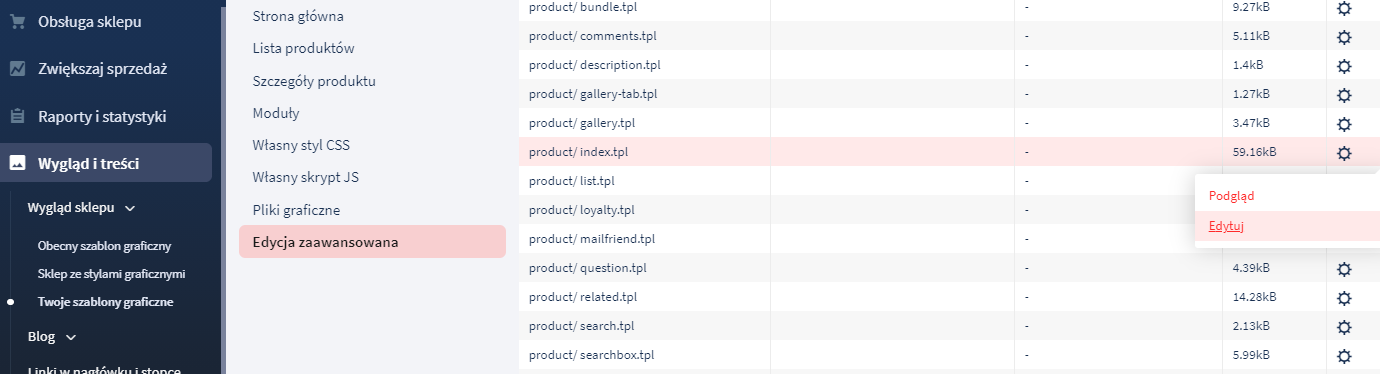
- Zapisz zmiany.
- Na liście dostępnych modułów, odszukaj (o ile są aktywne) moduł Bestsellery oraz Nowości, a następnie Usuń je.
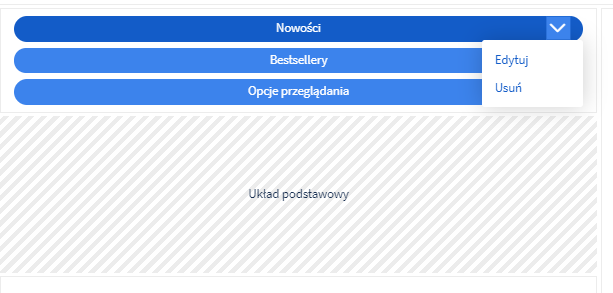 WAŻNE! Moduł Nowości oraz Bestsellery mogą występować na wielu stronach, np. stronie głównej, w układzie podstawowym, stronach kategorii, itp. Jeśli chcesz usunąć informacje o tych modułach, skasuj je ze wszystkich aktywnych stron.
WAŻNE! Moduł Nowości oraz Bestsellery mogą występować na wielu stronach, np. stronie głównej, w układzie podstawowym, stronach kategorii, itp. Jeśli chcesz usunąć informacje o tych modułach, skasuj je ze wszystkich aktywnych stron.